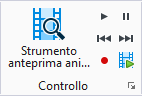Anteprima Animator
 Consente di visualizzare l'anteprima di un'animazione esistente e di aggiungere dei keyframe.
Consente di visualizzare l'anteprima di un'animazione esistente e di aggiungere dei keyframe.
È possibile accedere a questo strumento dal percorso seguente:
Nella finestra di dialogo Impostazioni animazione, attivare Visualizza ora per visualizzare data e ora nella finestra Anteprima animator durante l'anteprima dell'animazione.
| Impostazione | Descrizione |
|---|---|
| Barra di scorrimento | Consente di scorrere rapidamente la sequenza di animazione in avanti o indietro. Può essere usata anche per impostare un'ora/numero di fotogramma per la creazione di keyframe. |
| Crea keyframe per elementi selezionati |
Una volta selezionati gli elementi desiderati, fare clic su questa icona per creare automaticamente un keyframe nell'ora/numero di fotogramma selezionato e aggiungerlo alla finestra di dialogo Produttore animazione.
Per impostazione predefinita, a questi keyframe vengono assegnati dei nomi di sistema. Se necessario, è possibile attivare l'impostazione Richiedi nome keyframe nella finestra di dialogo Impostazioni animazione. Quando questa impostazione è attivata, verrà richiesto di specificare un nome keyframe nella finestra di dialogo Crea KeyFrame. |
| Campo Ora/fotogramma | Si aggiorna per visualizzare l'ora/fotogramma durante la riproduzione o scorrimento della sequenza. È inoltre possibile digitare un valore per impostare la sequenza su una determinata ora o numero di fotogramma. |
| Vista | Menu di opzioni che consente di selezionare una vista di anteprima da una delle viste aperte. |
| Inizio | Reimposta la sequenza sull'ora o il fotogramma di inizio. |
| Riproduci | Avvia la riproduzione della sequenza di animazione nella vista di anteprima. |
| Interrompi animazione | Interrompe l'animazione all'ora o numero di fotogramma corrente. Per riavviare la sequenza, fare nuovamente clic sull'icona Sospendi o Riproduci. |
| Fine | Imposta la sequenza sull'ora o il fotogramma di fine. |
| Impostazioni generali | Apre la finestra di dialogo Impostazioni animazione. |
Nota: Se un file DGN V8 creato con una versione di MicroStation precedente a V8 XM dispone di attori per animazioni definiti e viene visualizzato in anteprima in MicroStation V8 XM o V8i, tali attori non saranno più compatibili con le versioni precedenti di MicroStation. Verrà visualizzata una finestra di avviso che consentirà di annullare l'operazione se non si desidera aggiornare l'animazione.